想编辑PDF文件,发现里面有几个空白页?准备演讲的时候,突然发现Word文档被转换成PDF,有一些重复的页面?暂时想删除其中一些页面,但又不想再次重复转换?如果出现这种情况,我该怎么办?别紧张。毫无疑问,你现在需要删除那些你不需要的页面,但用PDF阅读器是不可能完成的。此时,您需要一个 PDF 编辑器来帮助您删除无用的页面。
幸运的是,我们为您找到了一些最佳方法。通过这些方法,您可以快速高效地获得理想的 PDF 文件。此外,一些工具将提供附加功能,例如插入图像和文本、裁剪和旋转。
内容
选项一 - 在线删除 PDFPages 1.1iLovePDF 1.2 PDF2GO 1.3Google Chrome
选项二 - 在 Windows/Mac 上删除 PDFPages 2.1 Adobe Acrobat Pro 2.2 PDFelement
选项一 - 在线删除 PDFPages
在线工具逐渐成为主流,并开始取代传统的桌面程序。由于在线工具不仅节省有限的存储空间,而且不受时间、地点和设备的限制。文件输出的质量和安全性不会比桌面程序差,所以现在很受人们欢迎。
PDF在线转换器有很多,但并不是所有的PDF转换器都有一套完整的工具。如果您想删除 PDF 页面,那么我们推荐iLovePDF和 PDF2GO。
1.iLovePDF
iLovePDF是一款在线 PDF 转换器,带有基本的转换工具和其他工具,例如删除 PDF 页面、合并 PDF、压缩 PDF 等。它的网页设计别具一格,可爱又舒适,让人感觉很温馨。更重要的是,即使您是第一次使用iLovePDF也很容易操作。
步骤 1.首先,转到iLovePDF > ALL PDF TOOLS ,可以在页面顶部的面板中看到。然后选择删除 PDF 页面。
步骤 2.上传您的 PDF 文件。在这里,您可以从本地计算机或Google Drive和Dropbox中选择一个文件,只需单击相应的图标即可。一次只能上传一个文件。
步骤 3.您有两种删除页面的方法。 (1) 如果您的文件包含这么多页,您可以在右侧的输入框中输入要删除的页数。 (2) 也可以点击页面,一一选择。
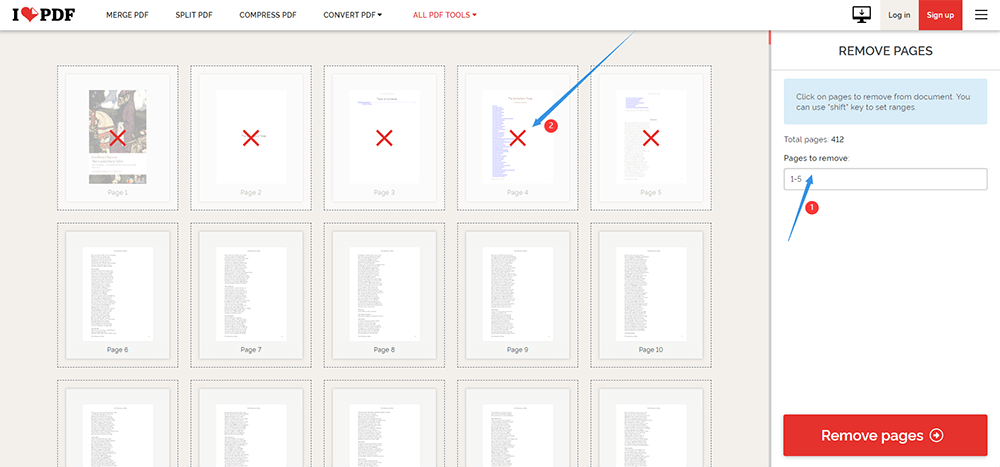
步骤 4.选择所有需要删除的页面后,将鼠标移至删除页面并单击它。然后您可以下载新的 PDF 文件并获得理想的 PDF 文件。
2.PDF2GO
PDF2GO有明确的功能分类,有 20 个工具。进入主页后,您会看到四个类别,EDIT A PDF FILE、IMPROVE PDF FILES、CONVERT FROM PDF 和CONVERT TO PDF。无论您使用电脑或手机删除PDF页面,都可以快速轻松地找到每个工具。
步骤 1.去访问PDF2GO 。删除PDF属于PDF编辑,在EDIT A PDF FILE下可以快速找到排序和删除PDF页面,图标颜色为黄色。
Step 2.然后选择您要删除的页面,您将看到所选页面将被红色垃圾桶取代。此外,您还可以更改页面的顺序。单击您选择的图像并将其拖动到正确的位置。或者您可以单击左上角的Sort Asc和Sort Desc按钮。
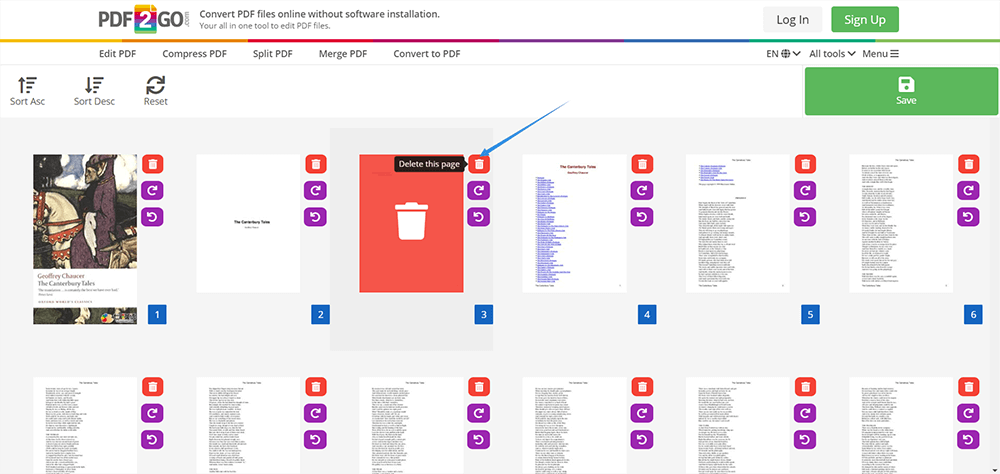
步骤 3.单击“保存”以保留您的设置,然后下载您的 PDF 文件(或到云)。
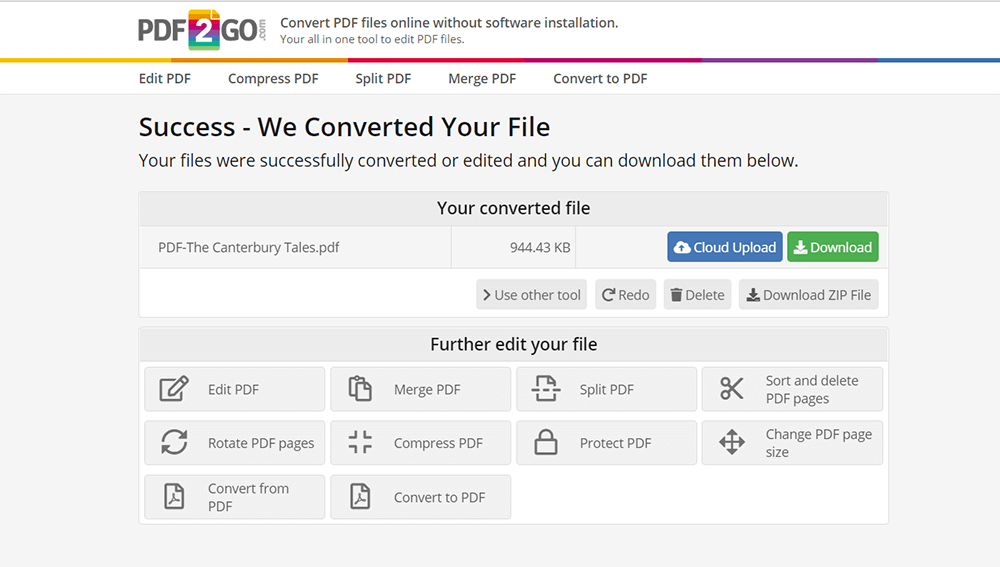
3.Google Chrome
你能想象最常用的浏览器Google Chrome也可以用来删除PDF页面吗?实际上,我们实际上可以使用Google Chrome进行更多更改,但是您需要确保将Google Chrome作为您的浏览器。
步骤 1.打开Google Chrome并将您的 PDF 文件拖放到其中。
步骤 2.单击浏览器右上角的打印按钮。选择另存为 PDF并输入所需的页数。例如,您需要第 4、5-6、9 页,然后输入 4、5-6、9。然后您将看到整个文件将只保留您选择的页面。
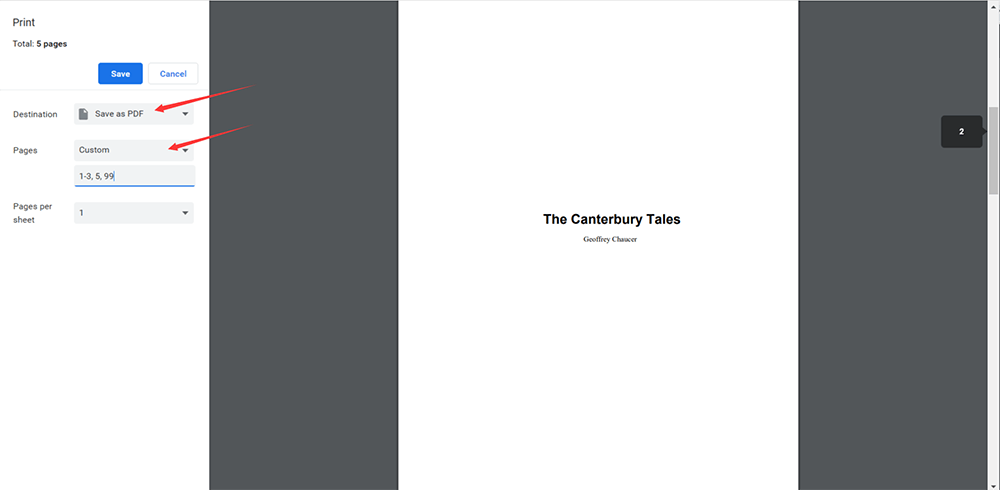
步骤 3.确认您的操作,然后点击保存。选择位置并重命名您的新 PDF 文件。最后再次点击保存。
选项二 - 在 Windows/Mac 上删除 PDFPages
除了在线工具,离线工具的数量也逐渐增加,因为许多在线工具也发布了它们的桌面版本。说到离线工具,就不得不提PDF的发明者Adobe Acrobat,另外还要推荐一款好用的PDF转换器PDFelement。
1. Adobe Acrobat Pro
作为 PDF 的发明者, Adobe Acrobat Pro被认为是最专业、最强大的 PDF 编辑器和 PDF 转换器。使用 Adobe Acrobat,您不仅可以转换 PDF,还可以创建、编辑、压缩、拆分甚至删除 PDF 页面。
步骤 1.启动Adobe Acrobat Pro并下载它。在购买其服务之前,您可以获得 7 天的免费试用。然后在您的计算机上运行它。
步骤 2.从工具中选择组织Pages工具。然后单击“选择文件”以上传您的 PDF 文件。
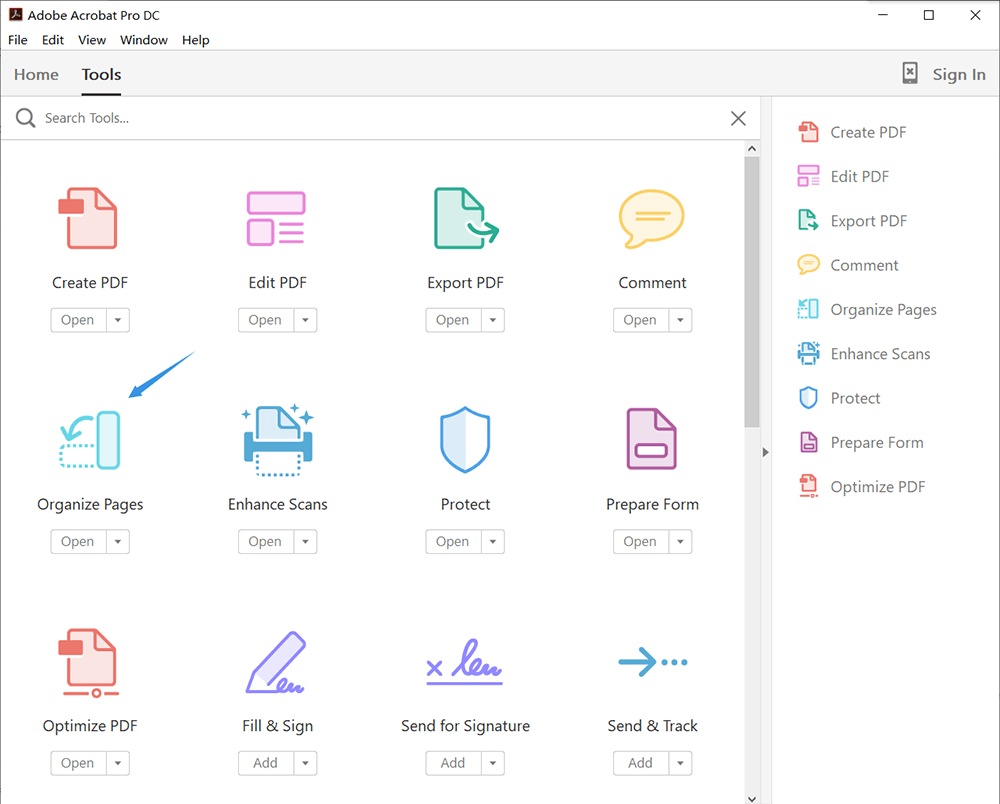
Step 3.点击你不想要的页面,然后你会看到一个垃圾桶图标,点击它可以删除选中的页面。如果要删除多个页面,请按 Ctrl 并单击页面,然后单击垃圾桶图标。
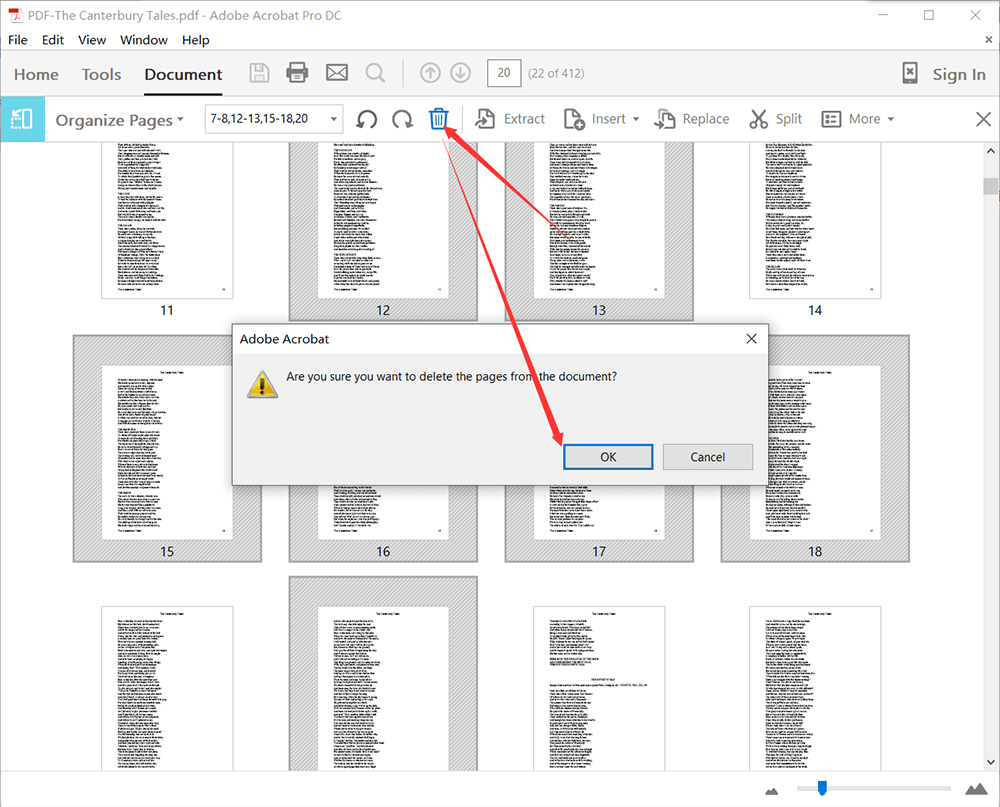
步骤 4.从File > Save as或Save保存 PDF 文件。
2.PDFelement
另一个桌面程序是 Wondershare PDFelement,它也是一个优秀且用户友好的 PDF 转换器和编辑器。它使用户能够将 PDF 文件从其他格式转换为其他格式,并且它还具有其他 PDF 转换器可能没有的一些有用功能。它有一个名为Hipdf的在线版本,可以免费使用,您可以尝试一下。
第 1 步。去访问Wondershare PDFelement ,下载并安装它。
步骤 2.导入您的 PDF 文件。单击“打开文件”按钮,然后单击“打开”以上传您的 PDF 文件。
步骤 3.单击页面>删除(垃圾桶图标),然后输入页数。您甚至可以选择删除偶数页或奇数页。

第 4 步。如果您现在想要编辑、发表评论或保护您的 PDF,您可以转到菜单并执行您想要的操作,而无需再次上传您的 PDF 文件。
第 5 步。最后,单击左上角的文件以保存您编辑的 PDF 文件。
选项三 - 使用Mac Preview删除 PDFPages
对于 Mac 用户,有一种通过 Apple 自带的“Preview”删除 PDF 页面的最简单快捷的方法。Preview是一个非常方便的工具,它是苹果公司预先安装的,供用户轻松编辑PDF等文件。您可能不知道如何打开Preview,让我们来看看如何操作。
第 1 步。现在首先,转到您的 PDF 文件,然后双击 PDF 文件以在Preview中打开它。但是您之前可能安装了其他 PDF 程序,那么您的 PDF 文件将被它们打开。别担心,您可以右键单击您的 PDF 文件并选择Open with Preview。
第 2 步。现在转到上面的菜单并选择查看>缩略图。然后您将看到 PDF 的所有页面。

步骤 3.选择要删除的页面,与 Windows 不同的是,您可以按 Command 键一次选择多个页面。
步骤 4.单击“查看”旁边的“编辑”,然后选择“删除”。然后您选择的所有 PDF 页面都将被删除。最后,单击文件并保存您的 PDF 文件。
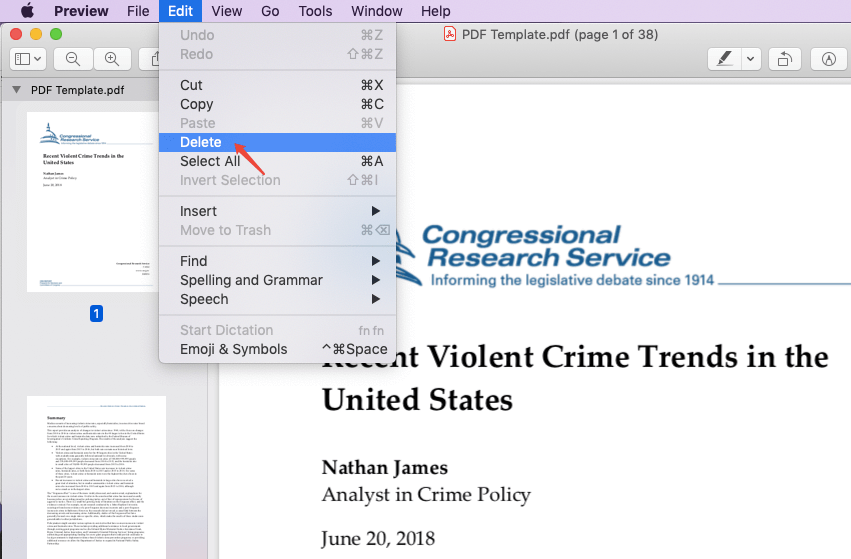
结论
如果您是 Mac 用户,您可以先尝试Preview,这是免费且易于操作的。但是,如果您是 Windows 或 Linux 用户,您可以尝试使用我们推荐的在线 PDF 编辑器购买桌面程序。希望你会喜欢它们。请给我们留下反馈,让我们知道您的好主意。
本文是否有帮助? 感谢您的反馈意见!
是的 或者 不























